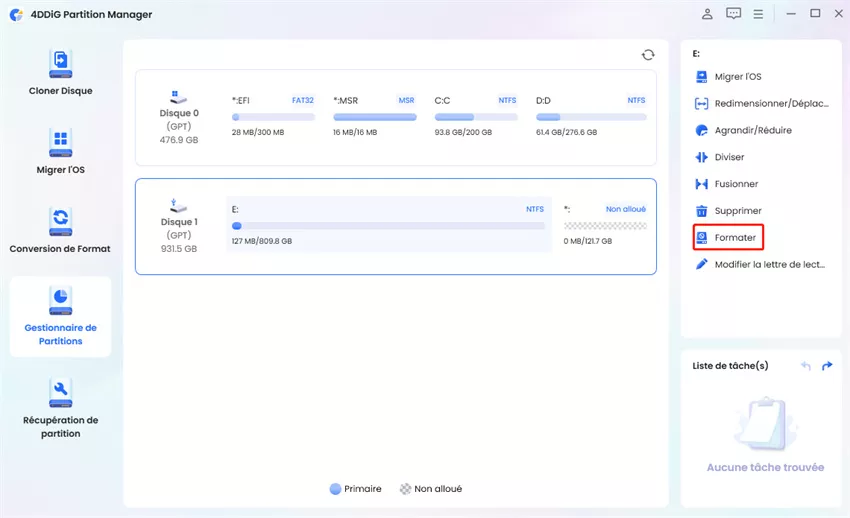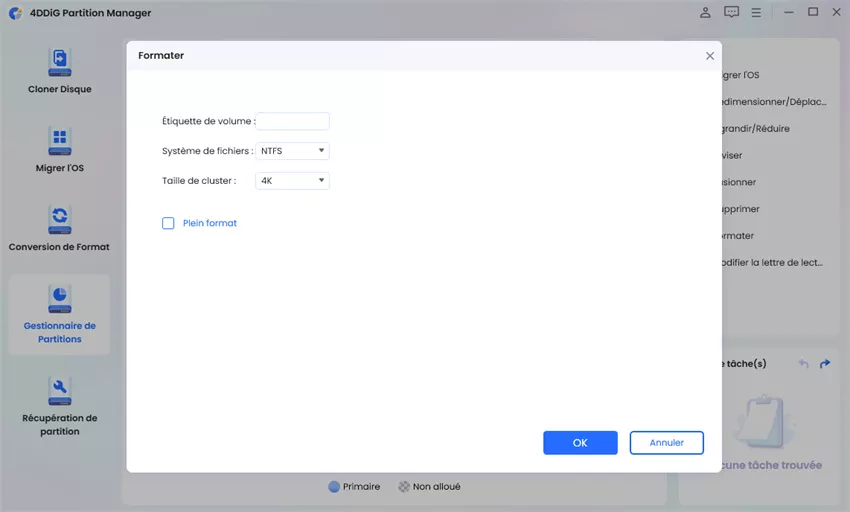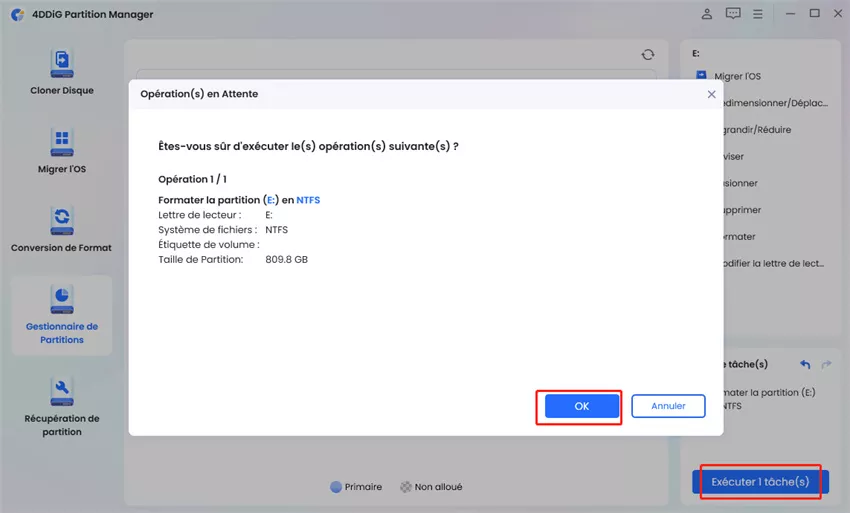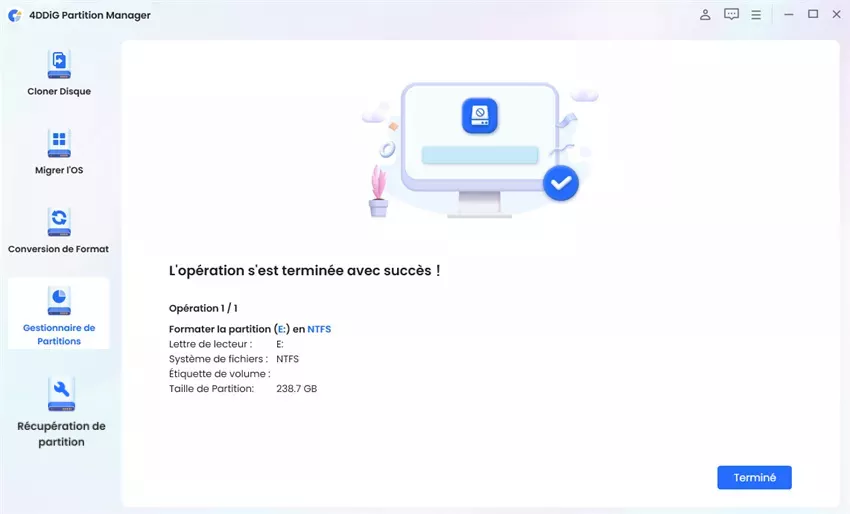[TOP 8] Logiciel de formatage clé USB | Lequel choisir ?
Cherchez-vous le meilleur outil de formatage USB ? Téléchargez et installez 4DDiG Partition Manager pour formater votre USB en quelques minutes !
Êtes-vous à la recherche d'un outil de formatage USB fiable ? Si oui, vous êtes au bon endroit, car nous allons vous présenter les 8 meilleurs outils de formatage USB que vous pouvez envisager d'utiliser.
Dans le monde numérique actuel, les clés USB sont essentielles pour le transfert, le stockage et la gestion des données. Cependant, le marché est inondé d'outils de formatage USB, et tous ne sont pas fiables. Pour vous aider à prendre une décision éclairée, nous avons compilé une liste des 8 meilleurs outils de formatage USB. Que vous ayez besoin de formater votre clé USB pour améliorer les performances, la sécurité des données ou d'autres besoins spécifiques, nous avons tout ce qu'il vous faut.
Alors, c'est parti !
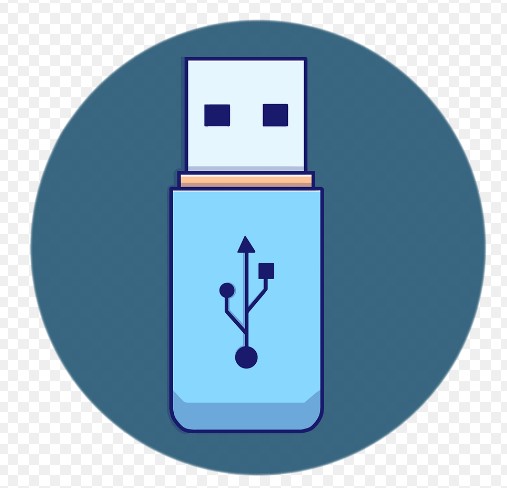
Partie 1 : Qu'est-ce qu'un outil de formatage USB ?
Un outil de formatage USB est une application logicielle conçue pour configurer et gérer les périphériques de stockage USB. Il offre des fonctionnalités telles que l'effacement des données, la création de partitions, la sélection de formats de systèmes de fichiers (par exemple, FAT, NTFS) et la réparation de disques corrompus.
En outre, les outils de formatage USB garantissent la compatibilité avec différents systèmes d'exploitation et permettent une personnalisation pour répondre aux besoins spécifiques de l'utilisateur, améliorant ainsi le stockage et l'accessibilité des données sur le périphérique USB.
Vous savez maintenant ce qu'est un outil de formatage USB. Il est temps de discuter des 8 meilleurs outils de formatage USB en 2023.
Partie 2 : TOP 8 des outils de formatage USB en 2023
- Outil de formatage USB
- Meilleur pour
- Prix
- 4DDiG Partition Manager
- Meilleur formateur de clés USB en 2023, compatible avec Windows 11/10/8/7
- 13,99 €/2 PC
- Outil de formatage de disque USB HP
- Formateur USB pour Windows XP
- Gratuit
- Rufus
- Création de clés USB amorçable à partir de fichiers ISO, y compris les fichiers ISO d'installation de Windows
- Gratuit
- AOMEI Partition Assistant
- Formateur USB payant
- $49.95
- Explorateur de fichiers Windows
- Formater une clé USB dans Windows 11/10/8/7
- Gratuit
- Gestion des disques
- Gère les partitions et les volumes des disques, peut seulement formater une clé USB qui ne fonctionne pas.
- Gratuit
- Outil de formatage de bas niveau du disque dur
- Formatage de bas niveau USB
- $3.3
- IM-Magic Partition Resizer
- Outil de formatage USB pour NTFS
- $59
1. 4DDiG Partition Manager

Caractéristiques principales :
- Formatage des clés USB vers différents systèmes de fichiers, notamment FAT32, NTFS, exFAT, FAT16/32 et EXT2/3/4.
- Conversion des systèmes de fichiers USB entre FAT32 et NTFS sans nécessiter de formatage.
- Capacités de récupération des partitions USB pour les volumes USB perdus ou supprimés.
- Avantages
- Inconvénients
-
- Simplifie les tâches de formatage USB, en prenant en charge plusieurs systèmes de fichiers.
- Permet de convertir les systèmes de fichiers sans qu'il soit nécessaire de procéder à un formatage complet.
- Permet de récupérer les données des partitions USB perdues ou supprimées.
- Offre un moyen rapide et facile d'évaluer la santé et la vitesse d'un lecteur USB.
-
- Certaines fonctions avancées ne sont disponibles que dans les versions premium.
Comment utiliser 4DDiG Partition Manager pour formater une clé USB ?
Voici les étapes simples et faciles à suivre pour utiliser 4DDiG Partition Manager pour formater votre clé USB.
-
Tout d'abord, connectez votre clé USB à votre ordinateur et installez 4DDiG Partition Manager. Lancez l'outil et allez dans l'option Gestion de Partition. Ici, vous devez faire un clic droit sur la clé USB et choisir l'option Format.
TÉLÉCHARGERTéléchargement Sécurisé

-
Maintenant vous devez choisir le système de fichiers désiré comme FAT32, NTFS ou exFAT et sélectionner le volume de la clé USB.

-
Revoyez les paramètres de formatage et appuyez sur le bouton OK pour lancer le processus.

-
Une fois le processus terminé, cliquez sur le bouton Terminé et votre USB a été formaté avec succès.

2. Outil de formatage du stockage sur disque USB HP
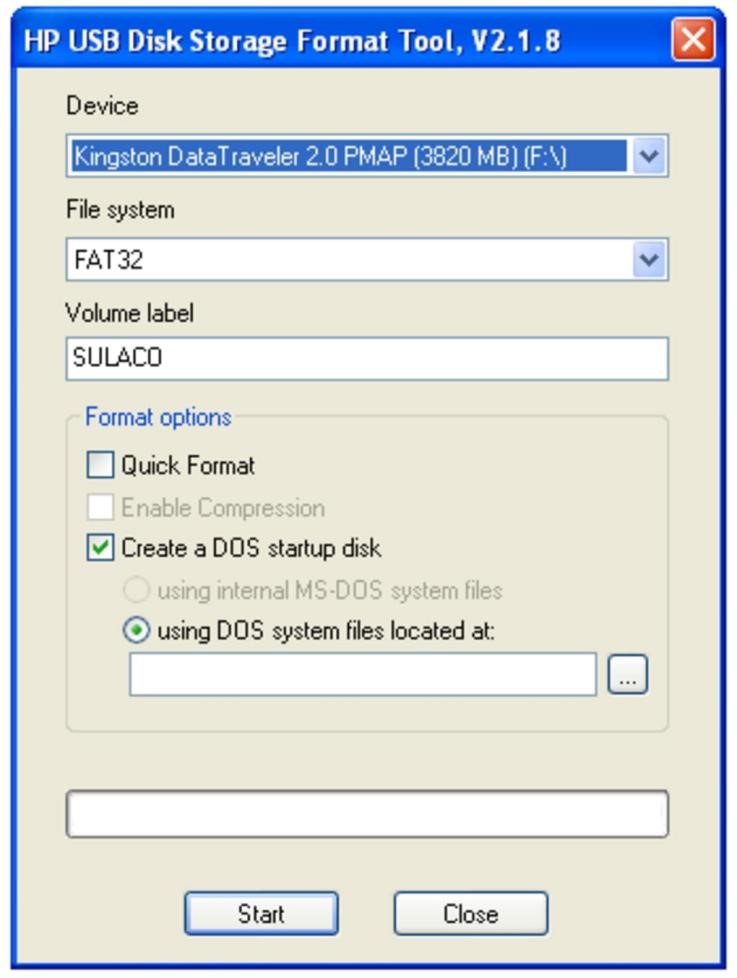
Caractéristiques principales :
- Formate les clés USB et crée des clés USB amorçable.
- Compatible avec différents systèmes de fichiers, notamment FAT, FAT32 et NTFS.
- Permet de spécifier le système de fichiers, l'étiquette du volume et la taille du cluster.
- Peut créer un disque de démarrage DOS.
- Avantages
- Inconvénients
-
- Interface simple et facile à utiliser.
- Utile pour formater et créer des clés USB amorçable.
- Prend en charge Windows XP.
- Utilisation gratuite.
-
- Fonctionnalités limitées par rapport à d'autres outils de formatage.
- Ne prend en charge que les lecteurs USB.
3. Rufus
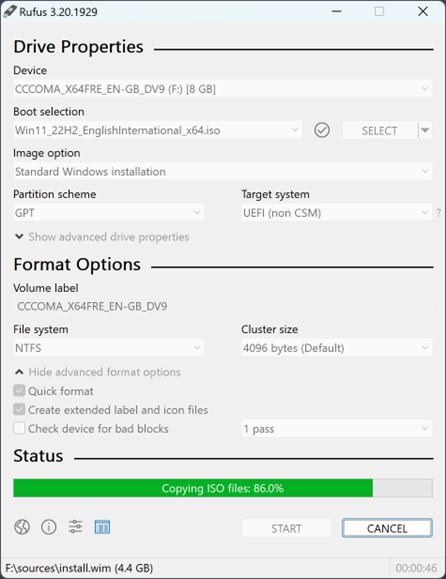
Caractéristiques principales :
- Crée des clés USB amorçable à partir de fichiers ISO, y compris les ISO d'installation de Windows.
- Prend en charge divers systèmes de fichiers, notamment FAT32, NTFS et UEFI boot.
- Fournit des options pour les schémas de partition (MBR/GPT).
- Peut vérifier la présence de blocs défectueux sur le périphérique cible.
- Avantages
- Inconvénients
-
- Hautement personnalisable et polyvalent pour créer des clés USB amorçables.
- Rapide et fiable.
- Logiciel open-source avec des mises à jour régulières.
- Utilisation gratuite.
-
- La courbe d'apprentissage peut être plus raide pour les débutants.
- Impossible de formater une clé USB sans télécharger les fichiers ISO.
4. AOMEI Partition Assistant
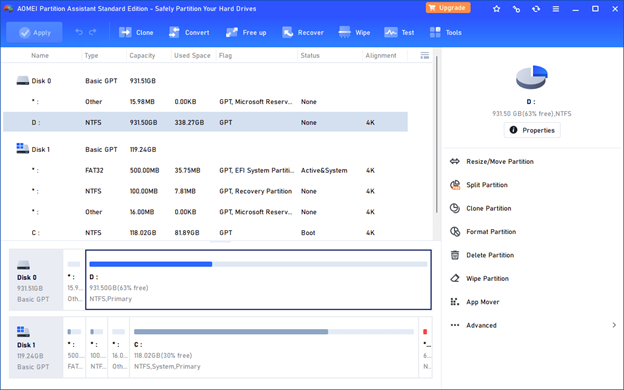
Caractéristiques principales :
- Gestion efficace des partitions de disque.
- Conversion entre NTFS et FAT32 sans perte de données.
- Prend en charge divers périphériques de stockage, notamment les disques durs, les disques SSD et les disques externes.
- Interface conviviale.
- Avantages
- Inconvénients
-
- La dernière édition inclut désormais une option de récupération du format USB.
- Prend en charge les formats NTFS, FAT32 et exFAT.
- Interface conviviale avec un assistant étape par étape.
- Prend en charge une large gamme de périphériques de stockage.
-
- Certaines fonctions avancées ne sont disponibles que dans la version payante.
- Peut ne pas être aussi puissant que certaines alternatives premium.
5. Explorateur de fichiers Windows
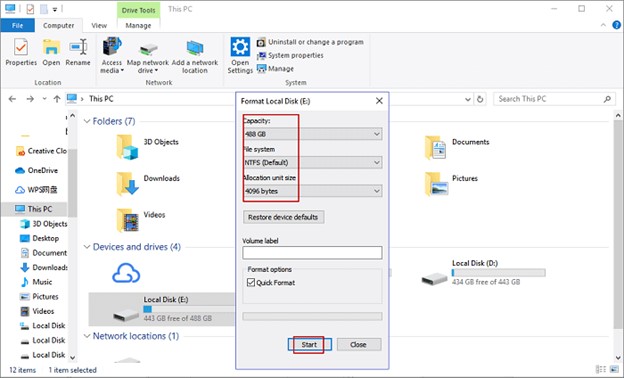
Caractéristiques principales :
- Formatage USB de base, redimensionnement, partitionnement, etc.
- Gestion des fichiers et des dossiers.
- Fonctionnalité de recherche intégrée.
- Navigation aisée dans les fichiers locaux et en réseau.
- Prise en charge des opérations de base sur les fichiers telles que copier, coller, supprimer et renommer.
- Avantages
- Inconvénients
-
- Préinstallé et facilement disponible sur tous les systèmes Windows.
- Simple et intuitif pour les tâches de gestion de fichiers de base.
- Intégration avec les fonctions de l'interpréteur de commandes de Windows.
-
- Manque de fonctionnalités de gestion de fichiers avancées par rapport aux gestionnaires de fichiers tiers.
- Ne peut pas formater l'USB en Ext4/3/2.
6. Gestion des disques (Windows)
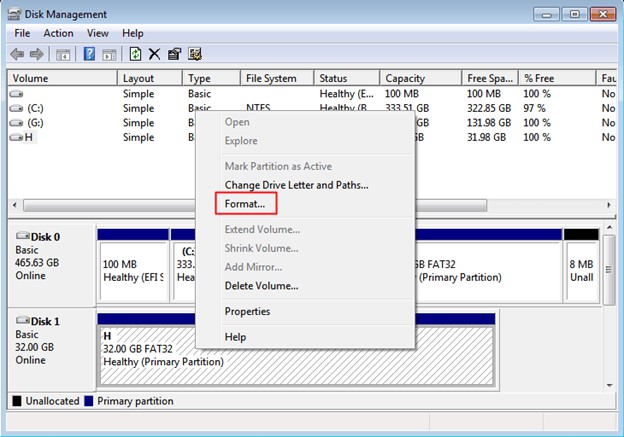
Caractéristiques principales :
- Formatage de RAW USB en NTFS/FAT32/exFAT.
- Gère les partitions et les volumes du disque.
- Peut créer, supprimer, formater et redimensionner les partitions.
- Fournit des informations sur la santé et l'état du disque.
7. Outil de formatage de bas niveau du disque dur
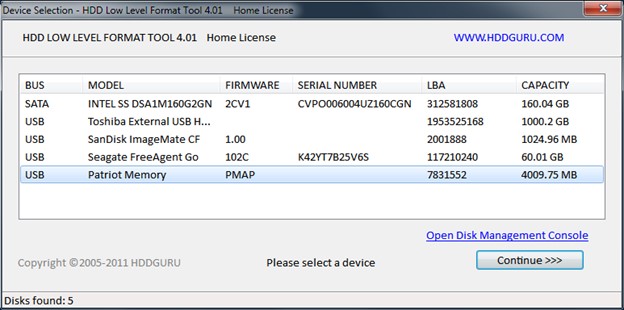
Caractéristiques principales :
- Formatage de RAW USB en NTFS/FAT32/exFAT.
- Gère les partitions et les volumes du disque.
- Peut créer, supprimer, formater et redimensionner les partitions.
- Fournit des informations sur la santé et l'état du disque.
- Avantages
- Inconvénients
-
- Utile pour effacer en toute sécurité les données sur les disques.
- Peut aider à redonner vie à certains disques problématiques.
- Prend en charge une variété d'interfaces de disques.
-
- Risqué s'il n'est pas utilisé avec précaution, car il peut effacer les données de manière irréversible.
- Peut ne pas fonctionner sur tous les disques modernes, en particulier les disques SSD.
8. IM-Magic Partition Resizer
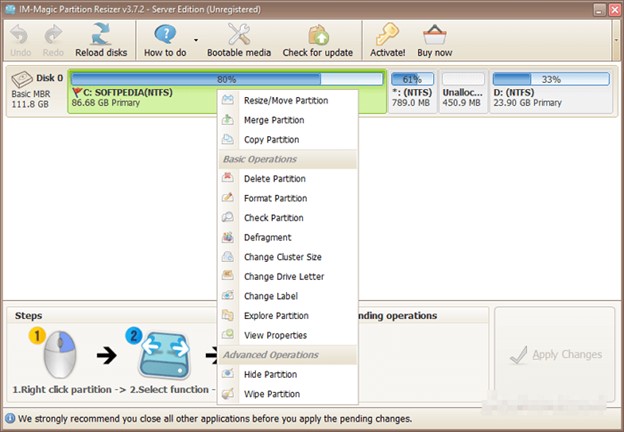
Caractéristiques principales :
- Redimensionne le volume du disque sans perdre de données.
- Prend en charge les systèmes de fichiers NTFS et FAT32.
- Clonage efficace du disque et sauvegarde des partitions.
- Avantages
- Inconvénients
-
- Facile à utiliser avec une interface simple.
- Peut redimensionner les partitions sans avoir à formater ou réinstaller le système d'exploitation.
- Fournit une version gratuite avec des fonctionnalités de base.
-
- Limité dans la gestion avancée des partitions par rapport à des outils plus complets.
- La version gratuite comporte certaines limitations.
Conclusion
Voici donc les 8 outils de formatage USB les plus couramment utilisés pour divers objectifs liés à la gestion des disques et au formatage des clés USB.
Le choix du meilleur outil doit correspondre à vos besoins et préférences spécifiques. Lorsque vous choisissez un outil de formatage de clé USB, tenez compte de l'usage que vous souhaitez en faire et de votre niveau d'expertise.
Cependant, si vous recherchez le meilleur outil de formatage USB qui peut fournir à la fois simplicité et fiabilité, l'outil 4DDiG Partition Manager est souvent un choix approprié pour tous les types de tâches de gestion de disque.
Articles Liés
- Accueil >>
- Partition Manager >>
- [TOP 8] Logiciel de formatage clé USB | Lequel choisir ?